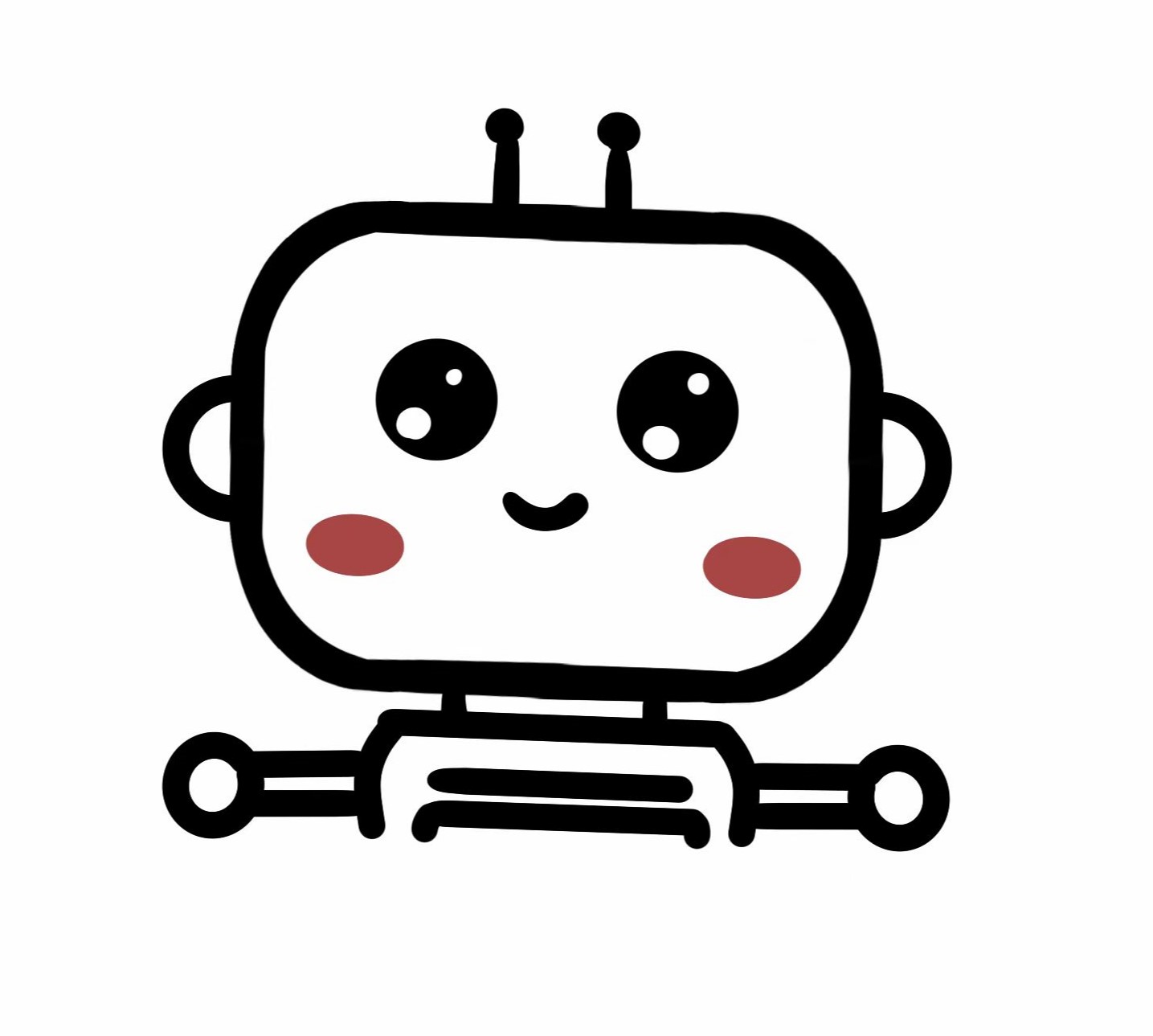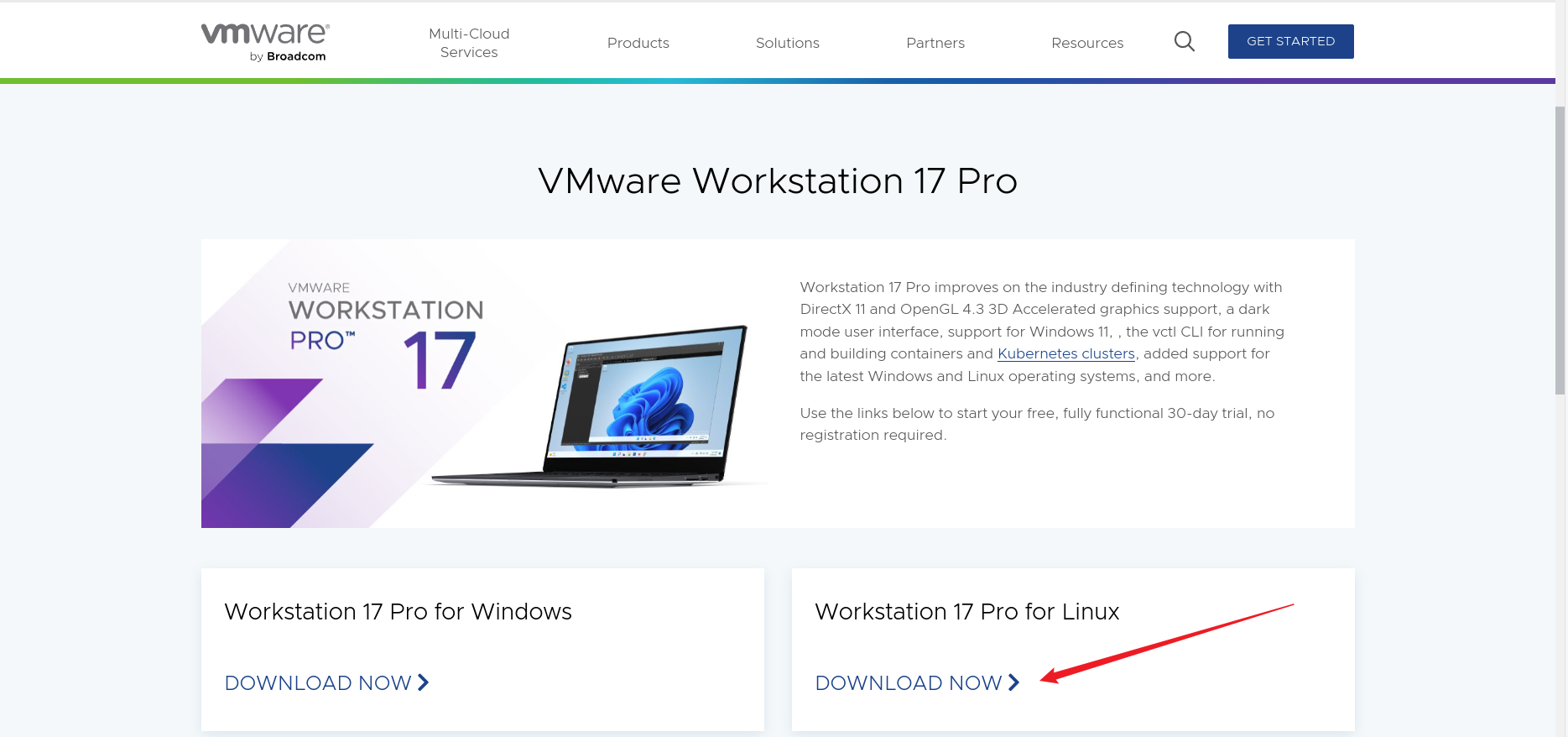Kali Linux的安装与配置
Kali Linux的安装与配置
快速安装
官网下载Kali Linux镜像文件(ISO)
虽然2023年推出来Kali Purple但是不太推荐安装,因为有一些库和依赖环境没有,安装一些软件程序会很麻烦
比如安装了Remmina就没有RDP协议的远程桌面连接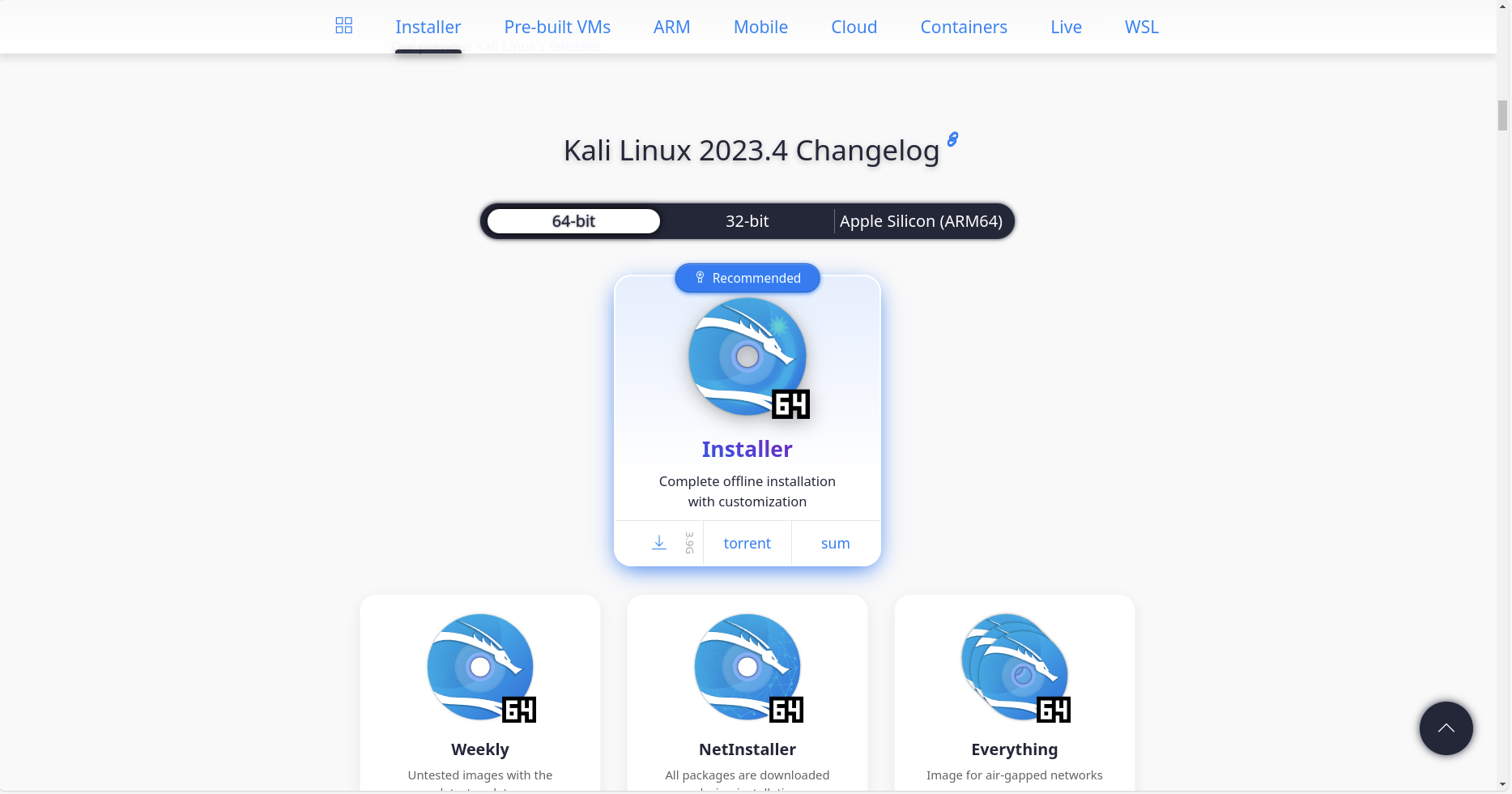
使用Win32DiskImager把ISO文件刻录进U盘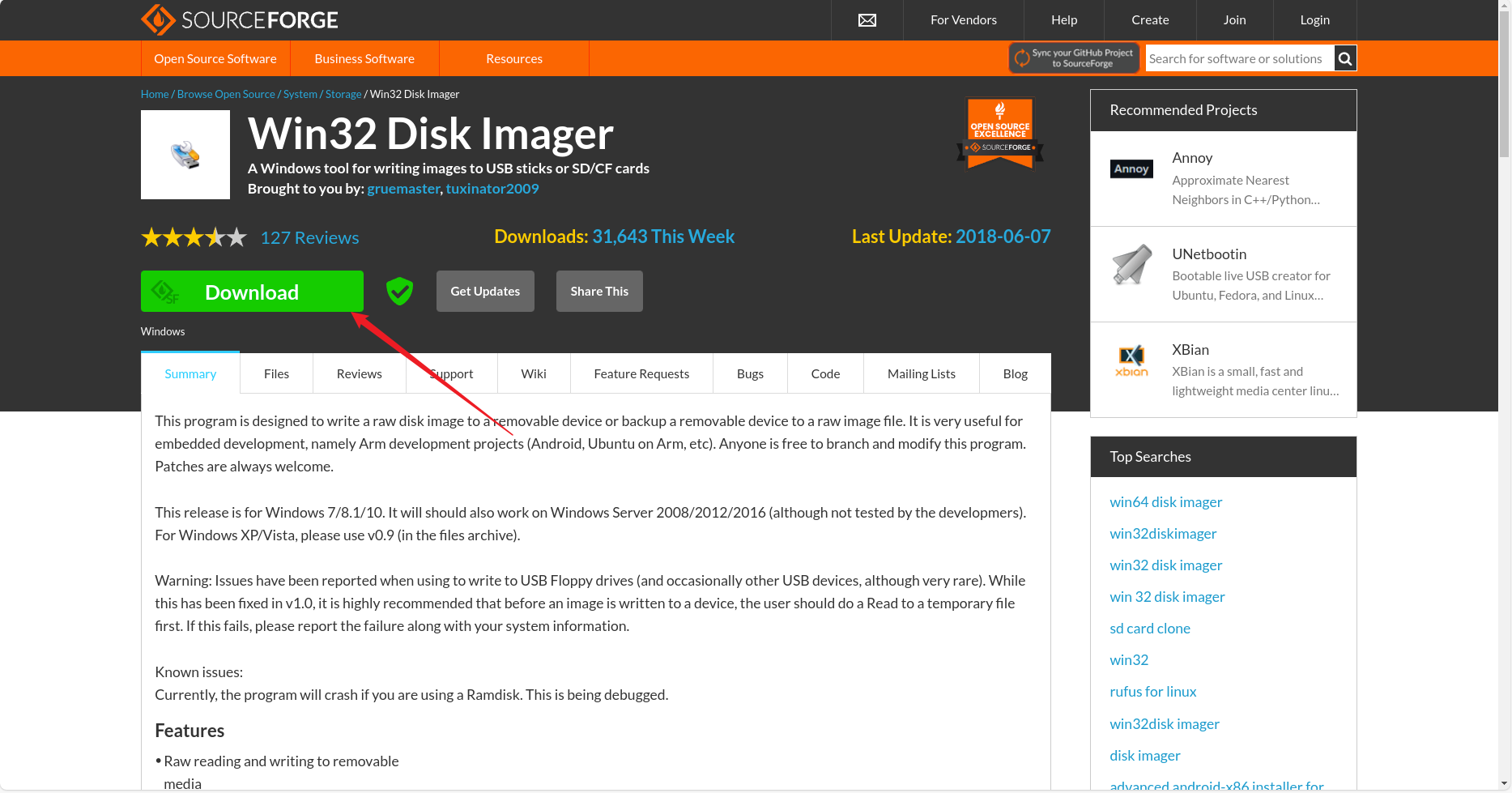
关闭电脑,使用U盘启动,进入Kali Linux安装界面,如果是安装双系统注意规划好磁盘分区,如果不是可以直接清空安装
推荐把Swap分区改大点(默认1GB),16GB的物理内存可以分配8GB的Swap空间
安装桌面环境可以根据喜好选择Xfce、Gnome、KDE
换源
1 | sudo vim /etc/apt/sources.list |
把官方源注释掉,更改国内源
1 | 中科大 |
更新软件列表
1 | apt-get update 更新索引 |
安装中文输入法
安装中文输入法,Kali Linux自带的Fcitx4,推荐安装使用Fcitx5输入法,Fcitx4会出现一些问题,并且Fcitx5界面好看更好用
1 | sudo apt install fcitx5 \ |
设置Fcitx5为默认输入法:
1 | im-config |
将首选输入法设置为Fcitx5
不用再安装其他输入法,Fcitx5就已经很好用了,且自定义程度高,根据自己情况设置
如果在桌面环境(Xfce、Gnome)的设置或者应用面板,不能输入中文,可以安装Gnome扩展Input Method Panel解决
安装QQ
QQ官网Linux版本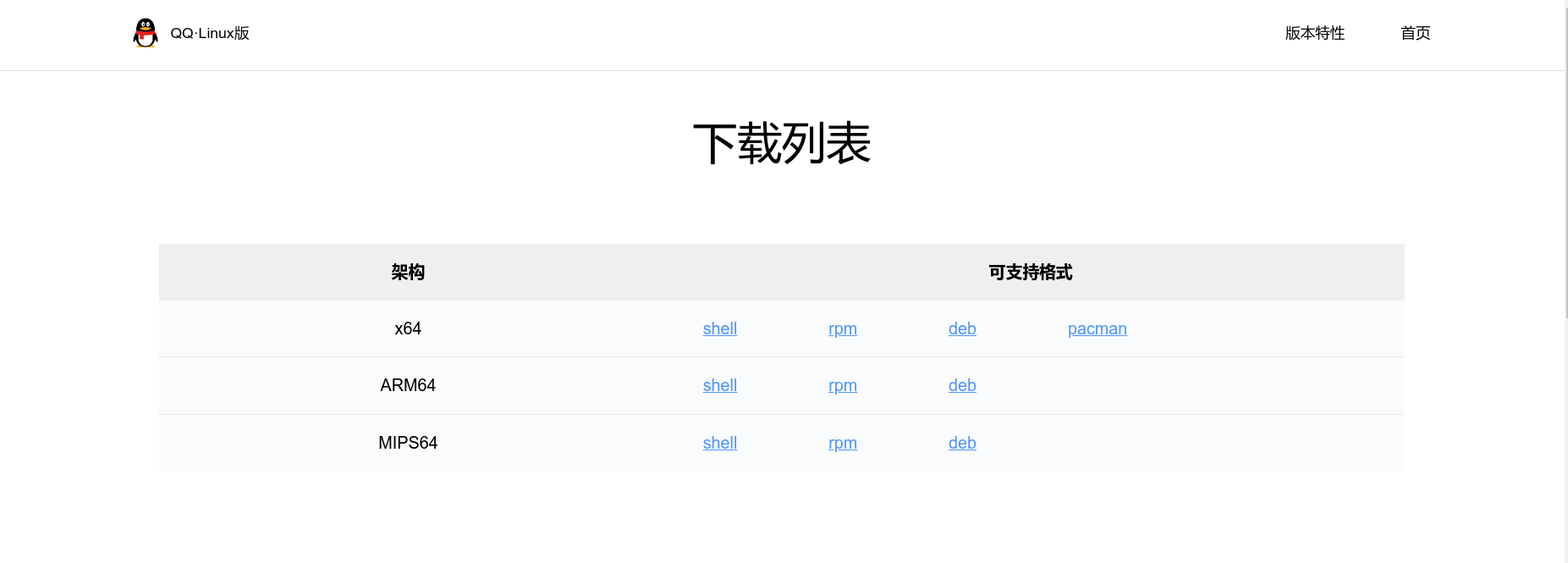
1 | sudo dpkg -i linuxqqXXX.deb |
安装微信
wine版本的微信Bug有点多,这里还是使用优麒麟版本的,虽然简陋但是够用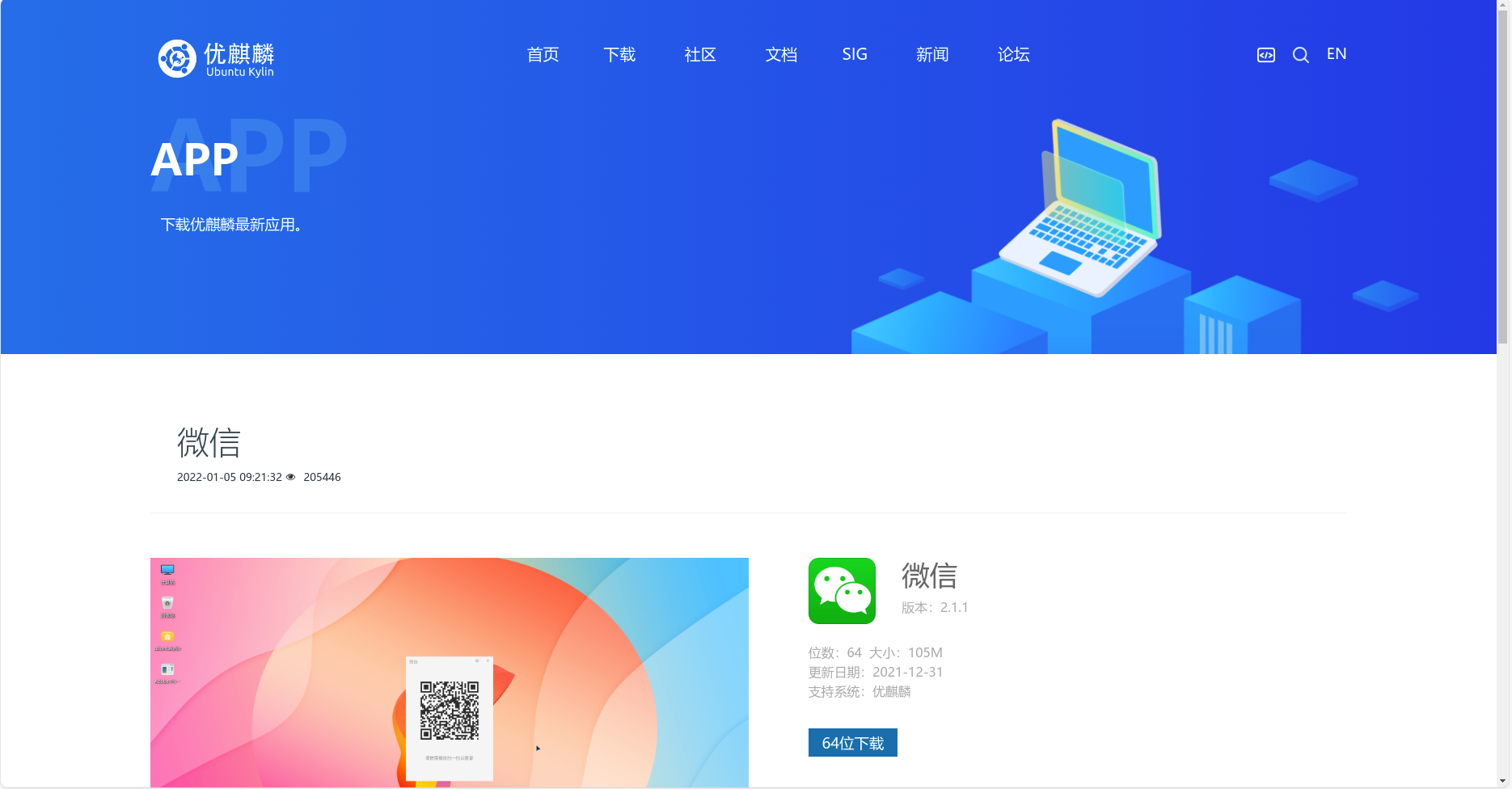
1 | sudo dpkg -i weixin.deb |
安装Clash
Clash备份地址
下载Clash.for.Windows-0.20.39-x64-linux.tar.gz,并解压
1 | tar zxvf Clash.for.Windows-0.20.39-x64-linux.tar.gz |
把解压后的文件夹移动到/opt/目录(一般用来存放软件程序目录)
1 | mv Clash\ for\ Windows-0.20.39-x64-linux /opt/Clash-GUI |
运行文件夹中的cfw程序就可以运行
1 | ./cfw |
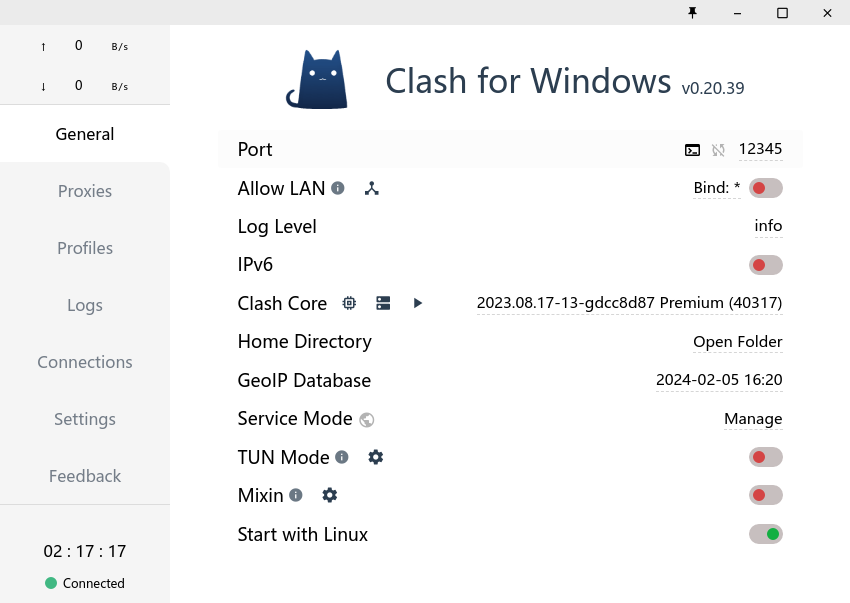
为了方便寻找软件,可以在应用面板或者桌面添加应用图标
创建clash.desktop,输入以下内容:
1 | [Desktop Entry] |
Name:显示的名称
Icon:图标图片路径
Exec:运行程序路径
Type:应用类型
如果要在==应用面版==添加图标,就把clash.desktop移动到/usr/share/applications和~/.local/share/applications
如果要在==桌面==添加图标,就把clash.desktop移动到桌面目录~/Desktop
其他程序想要添加桌面图标也是相同的道理
安装WPS
1 | sudo dpkg -i wps-office_11.1.0.11711_amd64.deb |
安装好wps可能不能直接使用,还需要安装字体,不然进入时会报错
最简单的方法就是去Wndows系统里,把C:\windows\fonts 整个打包放到Linux系统里的/usr/share/fonts目录内,最后刷新字体缓存
1 | sudo fc-cache |
给Linux系统添加其他字体,也是将ttf/otf字体文件放入这个文件夹
安装VMware Workstation
运行安装资源文件包
1 | ./VMware-Workstation-Full-17.5.0-22583795.x86_64.bundle |
在运行过程中可能会出现错误提示没有 linux-header,可以直接使用apt安装
1 | sudo apt install linux-header-6.6.9-amd4 |
如果在apt里面没有需要的版本,则需要到国内镜像站自行下载安装
需要下载安装
- linux-compiler-gcc-xxx
- linux-kbuild-xxx
- linux-headers-xxx
安装Typora
Typora的Linux免费版本下载
几款Typora主题css文件
配置PicGo
官方下载PicGo
下载AppImage文件,同样放到/opt/目录,并按照上面的方法配置桌面图标
PicGo配置Github图床,在github上新建仓库,并设置一个token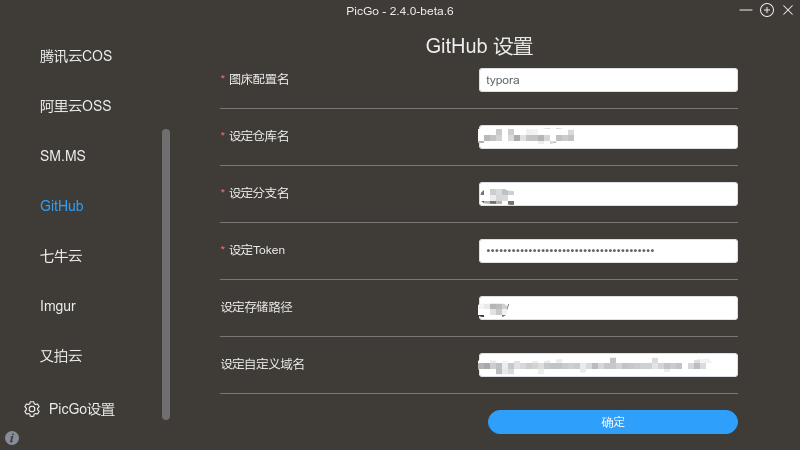
要想使用==剪切板上传图片==(Typora、Obisidian自动上传图片服务),还需要在终端中安装Xclip程序
1 | sudo apt install xclip |
接着就可以在Typora和Obsidian中配置自动上传图片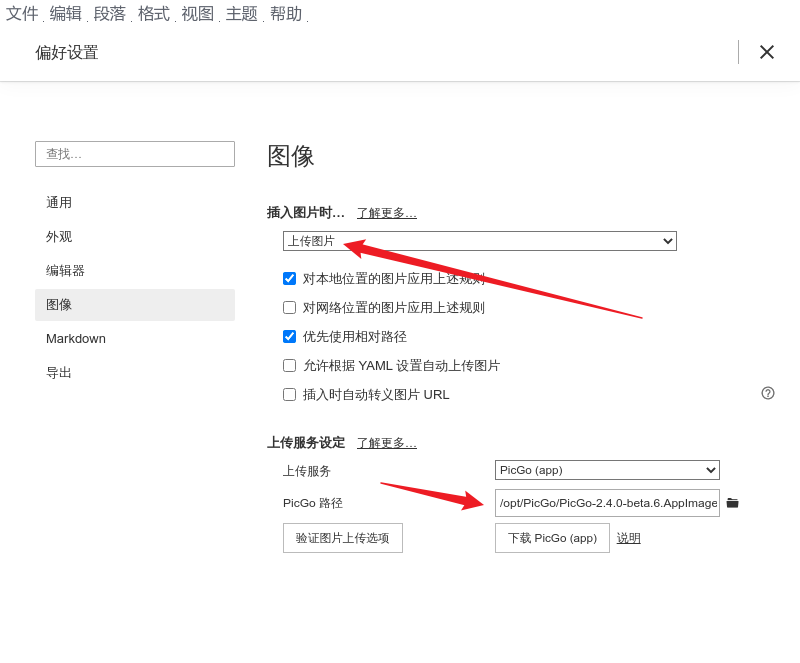
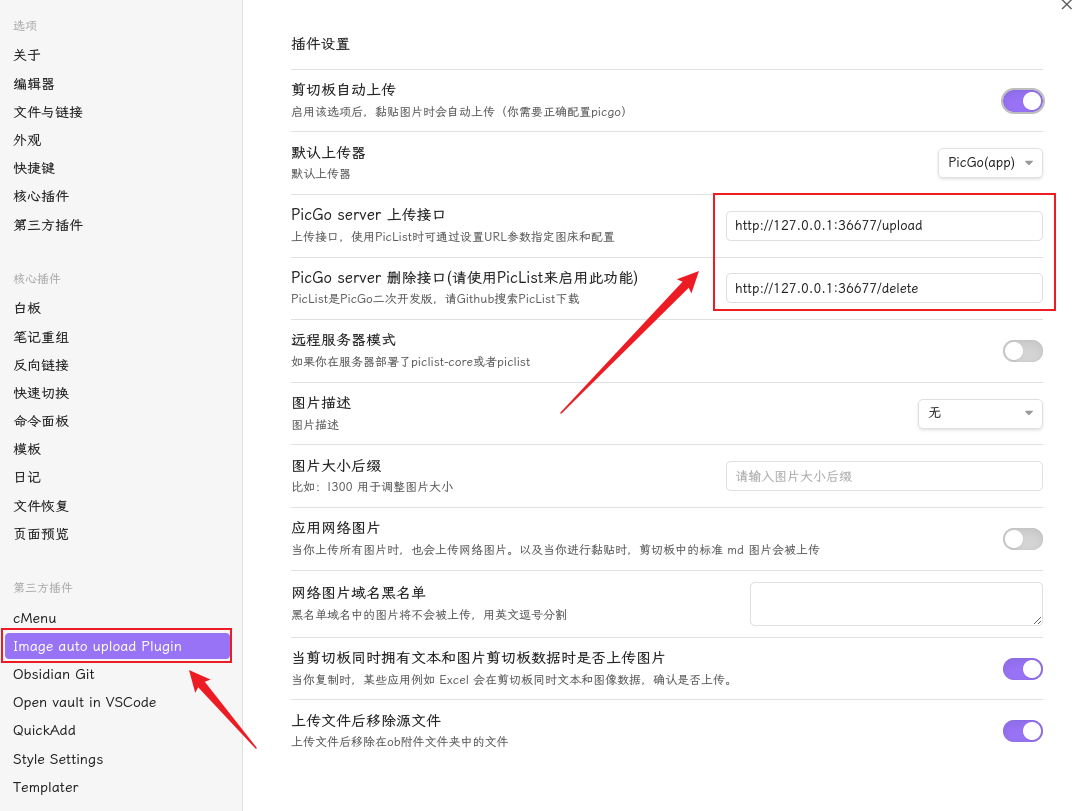
安装PyCharm
安装PyCharm,在官网下载程序包,按照压缩包中的安装配置指南就可以成功安装
也可以和上面的其他软件一样,先把文件目录移到/opt,然后配置桌面图标
打开PyCharm可能会报有关==_JAVA_OPTIONS环境变量==的错误,实际上在kaili终端中输入java --version 也是有问题的,提示:
1 | picked up JAVA OPTIONS: -Dawt.useSystemAAFontSettings=on -Dswing.aatext=true |
解决办法:
在/etc/X11/Xsession.d/90kali-themes与/etc/environment.d/95kali-themes.conf这两个文件中,将_JAVA_OPTIONS那一行语句删掉,然后重启电脑
安装ollydbg
ollydbg没有linux版本,所以需要借助wine进行安装,kali已经自带了wine,但是安装好后启动ollydbg的时候还是会报错,根据错误提示先补全软件和环境,再进行启动
如果还是不能启动,则删除wine和ollydbg,重新安装后就正常了
1 | sudo apt remove --purge wine |
其他可能需要的软件
- Tabby(开源SSH连接工具)
- Remmina(多种协议远程桌面连接)
- XDM(Linux下替代IDM的下载工具)
- Obsidian(笔记软件)
- Zotero(文献管理工具)
- VsCode(代码编辑器)
- Dbeaver(数据库管理工具)
- Snipaste(截屏工具)